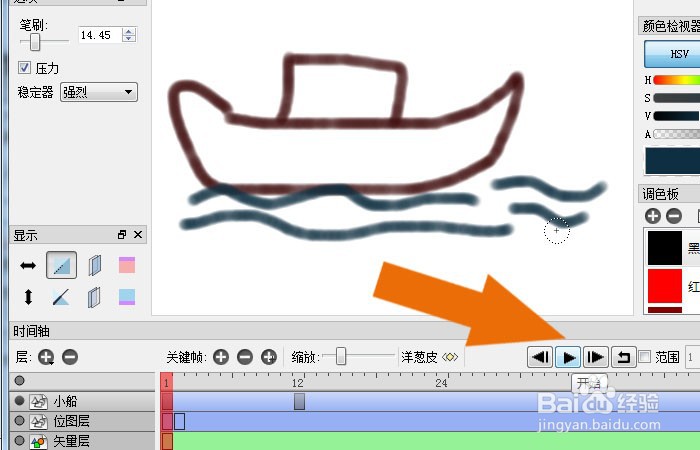1、 打开Pencil2D软件,鼠标左键单击菜单【文件】下的【新建】,如下图所示。

2、 接着,鼠标左键单击菜单【图层】下的【新建位图层】,如下图所示。
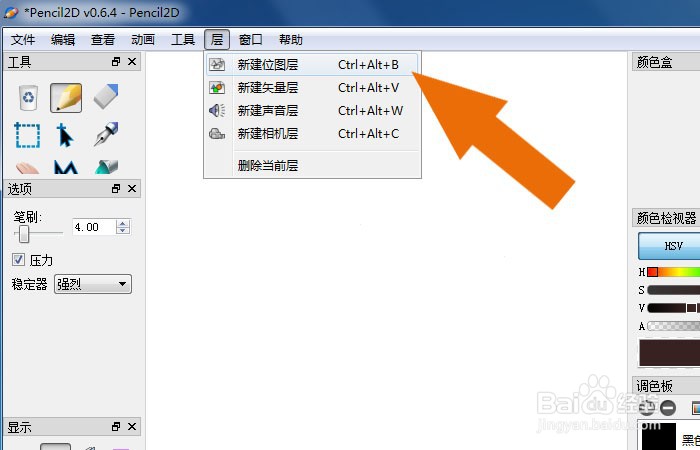
3、 然后,在弹出的新建图层窗口中,输入图层的名称,比如小船图形图层,如下图所示。

4、 接着,在动画面板中,选择小船图层,鼠标左键单击【添加关键帧】,如下图所示。
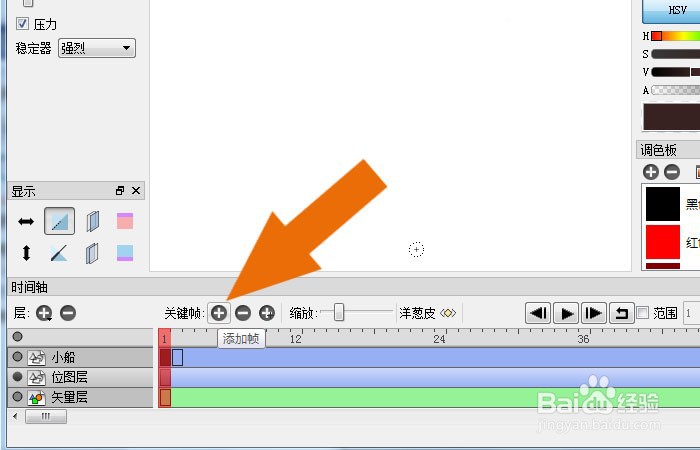
5、 然后,鼠标左键单击工具栏中的铅笔工具,绘制出小船图形,如下图所示。

6、 接着,在时间轴面板上,选择12帧的位置处,添加关键帧,如下图所示。
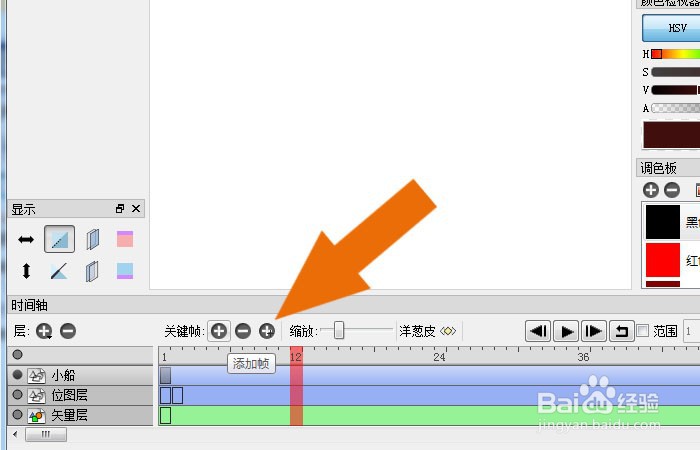
7、 然后,在画布中,鼠标左键绘制出水纹图形,在如下图所示。
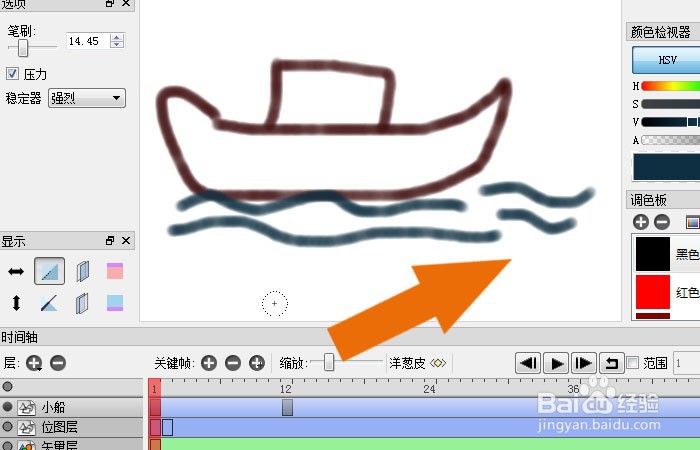
8、 最后,鼠标左键单击动画面板上的【播放】按钮,可以看到关键帧动画的显示效果了,如下图所示。通过这样的操作和步骤,就学会在Pencil2D软件中制作关键帧动画了。